Dieser Artikel ist die Fortsetzung unserer laufenden Serie über Linux Top Tools. In dieser Serie werden wir Ihnen die bekanntesten Open-Source-Tools für Linux-Systeme vorstellen.
Mit dem Anstieg der Verwendung von Dateien im Portable Document Format (PDF) im Internet für Online-Bücher und andere damit zusammenhängende Dokumente ist es sehr wichtig, einen PDF-Viewer/-Leser auf Desktop-Linux-Distributionen zu haben.
Es gibt mehrere PDF-Viewer/-Leser, die man unter Linux verwenden kann, und sie alle bieten ähnliche grundlegende und erweiterte Funktionen.
In diesem Artikel werden wir uns 10 wichtige PDF-Viewer/Reader ansehen, die Ihnen beim Umgang mit PDF-Dateien in Linux-Systemen helfen können.
1. Okular
Okular ist ein universeller Dokumentenbetrachter, der auch eine kostenlose Software ist, entwickelt von KDE, die auf Linux, Windows, Mac OSX und vielen anderen Unix-ähnlichen Systemen läuft.
Es unterstützt verschiedene Dokumentenformate, einschließlich PDF, XPS, ePub, CHM, Postscript und viele andere, mit folgenden Funktionen:
- Eingebettetes 3D-Modell.
- Subpixel-Rendering.
- Tabellenauswahlwerkzeug.
- Geometrische Formen.
- Hinzufügen von Textfeldern und Stempeln.
- Bilder in die Zwischenablage kopieren.
- Lupe und vieles mehr.
Um den Okular PDF-Reader in Linux zu installieren, führen Sie aus:
$ sudo apt install okular [On Debian, Ubuntu and Mint] $ sudo yum install okular [On RHEL/CentOS/Fedora and Rocky/AlmaLinux] $ sudo emerge -a sys-apps/okular [On Gentoo Linux] $ sudo apk add okular [On Alpine Linux] $ sudo pacman -S okular [On Arch Linux] $ sudo zypper install okular [On OpenSUSE]
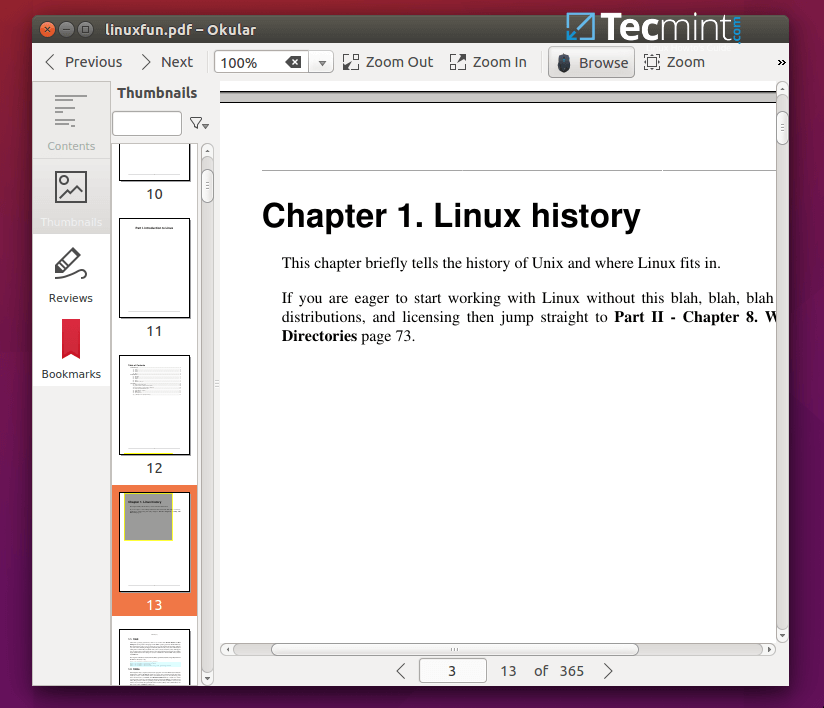
2. Evince
Evince ist ein leichter Dokumentenbetrachter, der als Standard in der Gnome-Desktopumgebung ausgeliefert wird. Es unterstützt Dokumentformate wie PDF, Postscript, Tiff, XPS, DjVu, DVI und vieles mehr.
Es bietet Funktionen wie:
- Suchwerkzeug.
- Seiten-Vorschaubilder für leichte Verweise.
- Dokumentindizes.
- Dokumentdrucken.
- Verschlüsselte Dokumentenansicht.
Um Evince den PDF-Reader in Linux zu installieren, führen Sie Folgendes aus:
$ sudo apt install evince [On Debian, Ubuntu and Mint] $ sudo yum install evince [On RHEL/CentOS/Fedora and Rocky/AlmaLinux] $ sudo emerge -a sys-apps/evince [On Gentoo Linux] $ sudo apk add evince [On Alpine Linux] $ sudo pacman -S evince [On Arch Linux] $ sudo zypper install evince [On OpenSUSE]
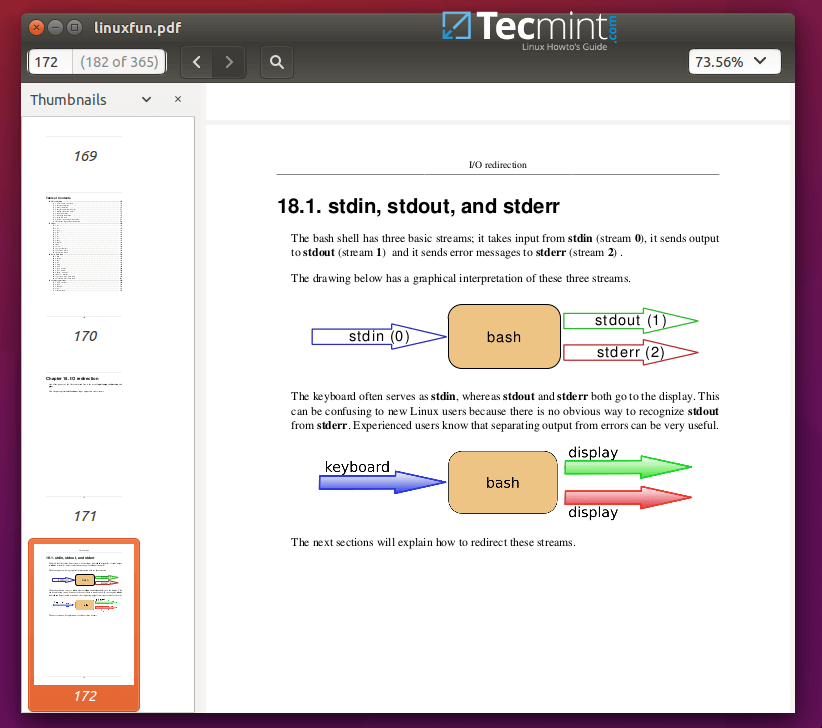
3. Foxit Reader
Foxit ist ein plattformübergreifender, kleiner, schneller und sicherer PDF-Reader, bekannt für seine Geschwindigkeit undBenutzerfreundlichkeit. Es bietet fortschrittliche Anmerkungswerkzeuge, Sicherheitsfunktionen und mobile Integration, was ihn zu einer bevorzugten Wahl vieler Fach- und Casual-User macht.
Es ist funktionsreich mit Funktionen einschließlich:
- Einer intuitiven Benutzeroberfläche.
- Unterstützung für das Scannen von Dokumenten in PDF.
- Ermöglicht das gemeinsame Anzeigen von Dokumenten.
- Kommentarwerkzeuge.
- Hinzufügen/überprüfen von digitalen Signaturen und vieles mehr.
Um Foxit Reader auf Linux-Systemen zu installieren, müssen Sie das Foxit-Archivdatei herunterladen und es wie gezeigt ausführen.
$ cd /tmp $ gzip -d FoxitReader.enu.setup*.run.tar.gz OR $ tar -xvf FoxitReader.enu.setup*.run.tar.gz $ ./FoxitReader.enu.setup*.run
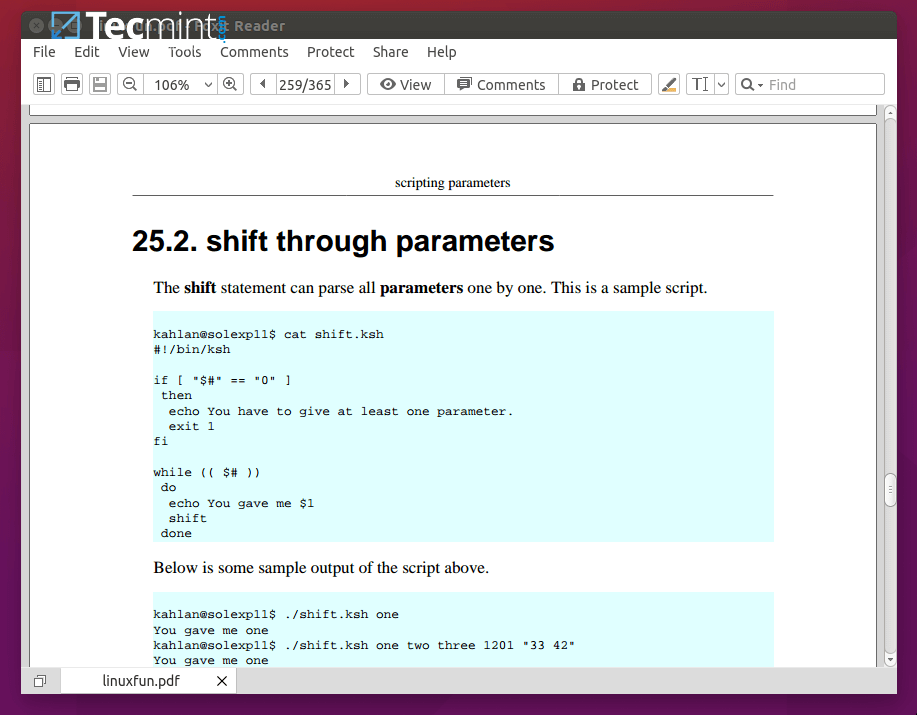
4. Firefox (PDF.js)
PDF.js ist ein webbasierter PDF-Betrachter für allgemeine Zwecke, der mit HTML5 erstellt wurde, und es handelt sich um ein Open-Source-Projekt, das von der Mozilla Labs-Community unterstützt wird.
Um PDF.js in Linux-Systemen zu installieren, befolgen Sie die folgenden Anweisungen:
$ git clone git://github.com/mozilla/pdf.js.git $ cd pdf.js $ npm install -g gulp-cli $ npm install $ gulp server
und dann können Sie
http://localhost:8888/web/viewer.html
5. XpdfReader
XpdfReader ist ein alter und Open-Source-PDF-Betrachter für das X-Windows-System, der auf Linux und anderen Unix-ähnlichen Betriebssystemen unterstützt wird. Er enthält zusätzlich einen Textextraktor, einen PDF-zu-PostScript-Konverter und viele andere Dienstprogramme.
Es hat eine alte Benutzeroberfläche, daher werden Benutzer, die großen Wert auf ansprechende Grafiken legen, möglicherweise nicht so viel Freude daran haben, es zu verwenden.
Um den PDF-Reader XpdfReader in Linux zu installieren, führen Sie aus:
$ sudo apt install xpdf [On Debian, Ubuntu and Mint] $ sudo yum install xpdf [On RHEL/CentOS/Fedora and Rocky/AlmaLinux] $ sudo emerge -a sys-apps/xpdf [On Gentoo Linux] $ sudo apk add xpdf [On Alpine Linux] $ sudo pacman -S xpdf [On Arch Linux] $ sudo zypper install xpdf [On OpenSUSE]
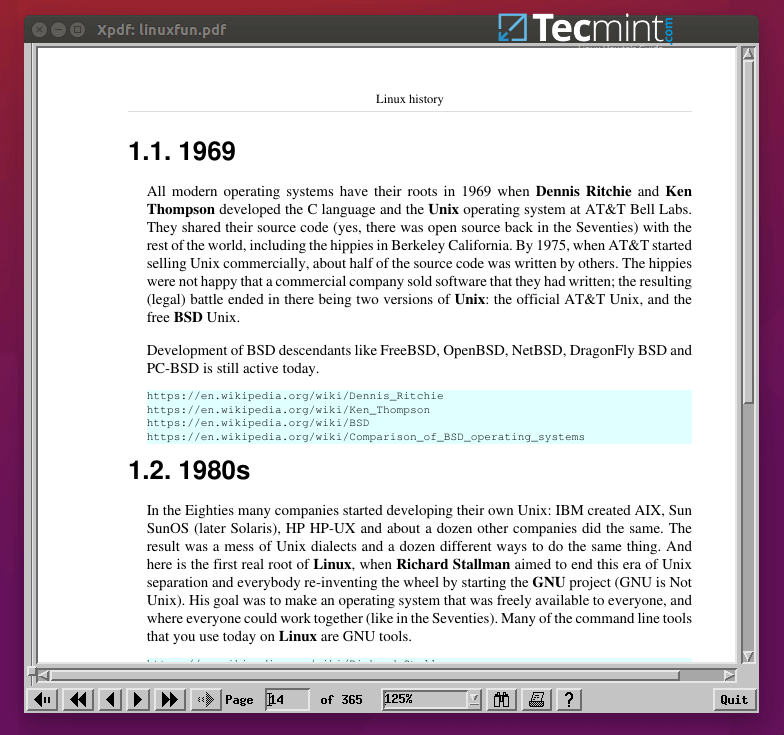
6. GNU GV
GNU GV ist ein alter PDF- und Postscript-Dokumentbetrachter, der auf einem X-Display funktioniert, indem er eine grafische Benutzeroberfläche für den Ghostscript-Interpreter bereitstellt.
Es handelt sich um eine verbesserte Ableitung von Ghostview, entwickelt von Timothy O. Theisen, das ursprünglich von Johannes Plass entwickelt wurde. Es hat auch eine alte grafische Benutzeroberfläche.
Um den PDF-Reader GNU GV in Linux zu installieren, führen Sie aus:
$ sudo apt install gv [On Debian, Ubuntu and Mint] $ sudo yum install gv [On RHEL/CentOS/Fedora and Rocky/AlmaLinux] $ sudo emerge -a sys-apps/gv [On Gentoo Linux] $ sudo apk add gv [On Alpine Linux] $ sudo pacman -S gv [On Arch Linux] $ sudo zypper install gv [On OpenSUSE]
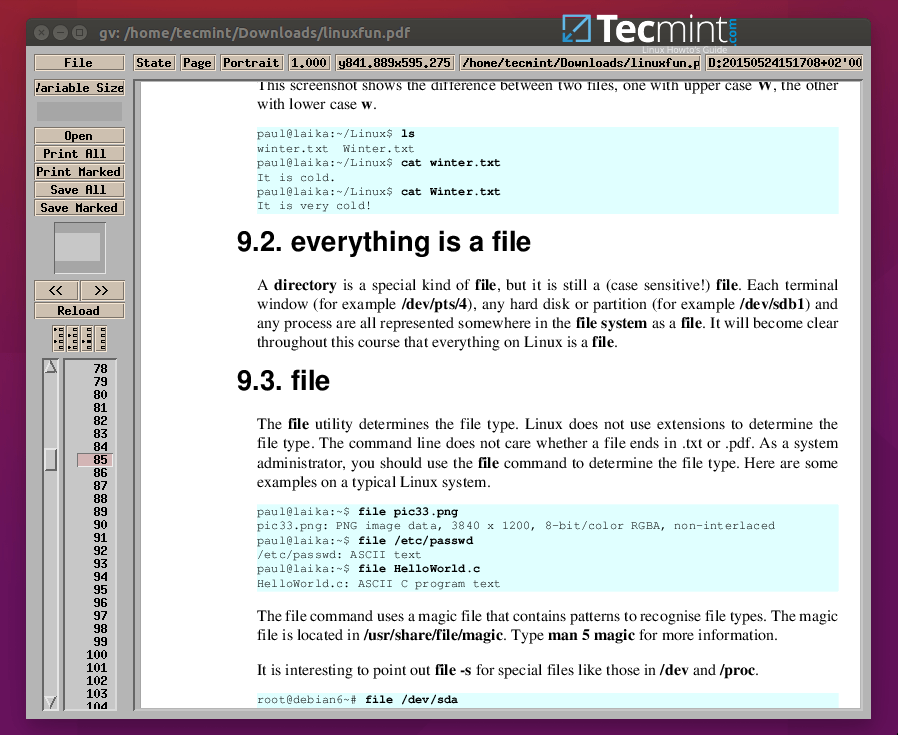
7. Mupdf
Mupdf ist ein kostenloser, kleiner, leichter, schneller und vollständiger PDF- und XPS-Betrachter. Aufgrund seiner modularen Struktur ist es sehr erweiterbar.
A handful of its notable features include:
- Unterstützt einen hochwertigen, anti-aliasierten Grafik-Renderer.
- Unterstützt PDF 1.7 mit Transparenz, Verschlüsselung, Hyperlinks, Anmerkungen, Suche und vielem mehr.
- Lesen von XPS- und OpenXPS-Dokumenten.
- Modular geschrieben, um zusätzliche Funktionen zu unterstützen.
- Wichtig ist, dass es auch gut mit in chinesischer GBK kodierten PDFs umgehen kann.
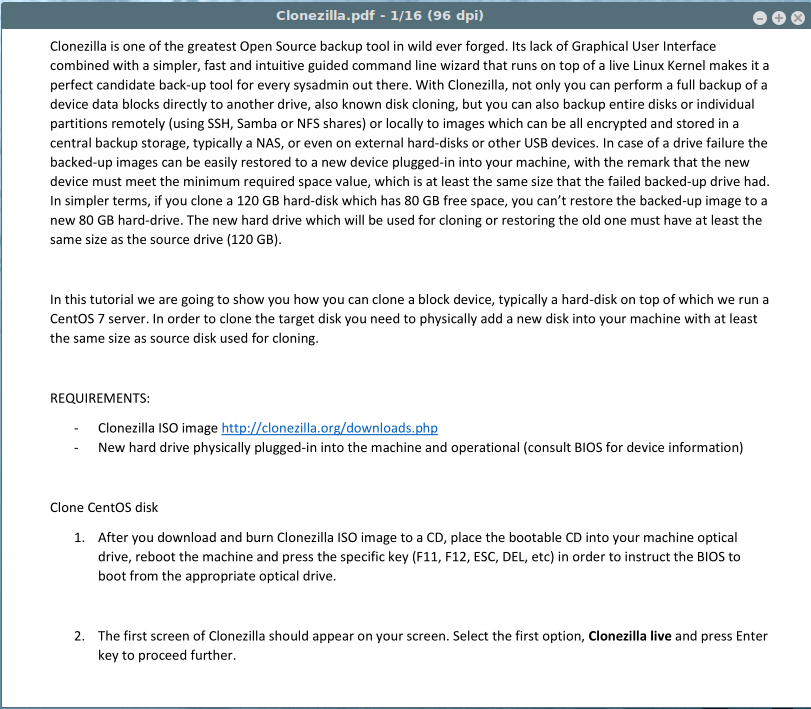
8. Qpdfview
qpdfview ist ein tabellarischer Dokumentenbetrachter für Linux, der Poppler für die PDF-Unterstützung verwendet. Er unterstützt auch andere Dokumentenformate wie PS und DjVu.
Hier ist eine Liste seiner Funktionen und Komponenten:
- Verwendet das Qt-Toolkit für die Benutzeroberflächen.
- Verwendet CUPS für Druckzwecke.
- Unterstützt Gliederungseigenschaften und Miniaturansichten.
- Unterstützt Skalierung, Rotation und Anpassungsfunktionen.
- Unterstützt auch Vollbild- und Präsentationsansichten.
- Ermöglicht die Textsuche.
- Unterstützt konfigurierbare Symbolleisten.
- Unterstützt konfigurierbare Tastenkombinationen und vieles mehr.
Um den PDF-Reader Qpdfview in Linux zu installieren, führen Sie aus:
$ sudo apt install qpdfview [On Debian, Ubuntu and Mint] $ sudo yum install qpdfview [On RHEL/CentOS/Fedora and Rocky/AlmaLinux] $ sudo emerge -a sys-apps/qpdfview [On Gentoo Linux] $ sudo apk add qpdfview [On Alpine Linux] $ sudo pacman -S qpdfview [On Arch Linux] $ sudo zypper install qpdfview [On OpenSUSE]
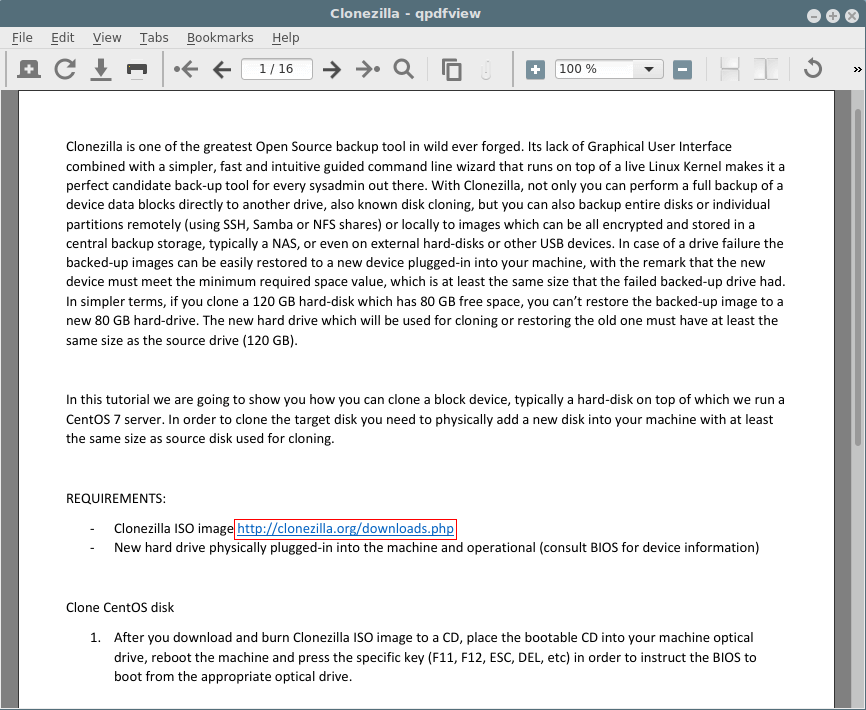
9. Zathura
Zathura ist ein schlanker, hochgradig anpassbarer PDF-Reader, der eine minimalistische Benutzeroberfläche, eine tastaturgesteuerte Navigation und Unterstützung für Plugins zur Verarbeitung verschiedener Dokumentenformate bietet.
Um den Zathura PDF-Reader unter Linux zu installieren, führen Sie Folgendes aus:
$ sudo apt install zathura [On Debian, Ubuntu and Mint] $ sudo yum install zathura [On RHEL/CentOS/Fedora and Rocky/AlmaLinux] $ sudo emerge -a sys-apps/zathura [On Gentoo Linux] $ sudo apk add zathura [On Alpine Linux] $ sudo pacman -S zathura [On Arch Linux] $ sudo zypper install zathura [On OpenSUSE]
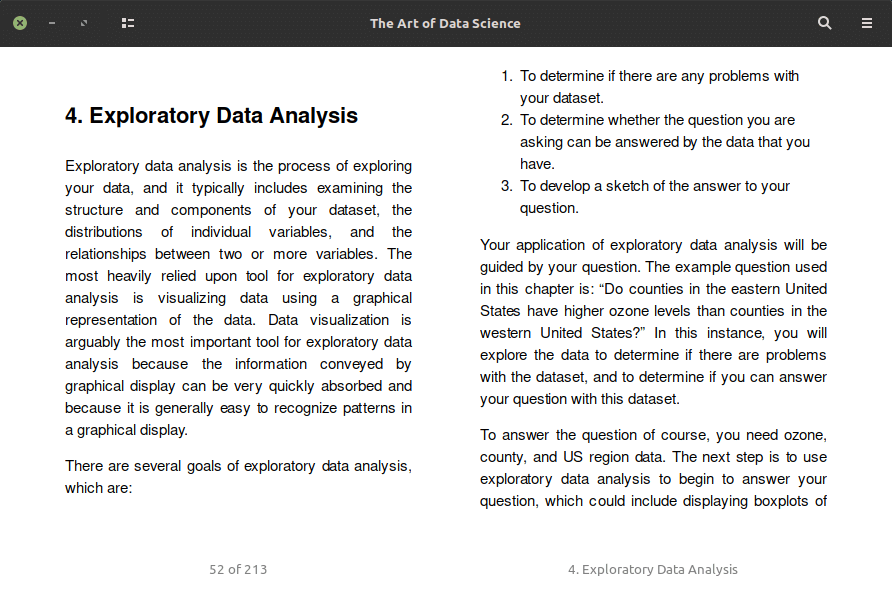
10. Poppler
Poppler ist ein Open-Source-PDF-Viewer, der hauptsächlich für die Darstellung von PDFs verwendet wird. Ursprünglich aus dem Xpdf-Projekt stammend, ist es zu einer Standardbibliothek für viele Linux-Anwendungen geworden, die eine effiziente Leistung, umfangreiche Formatunterstützung und kontinuierliche Entwicklung durch die Gemeinschaft bietet.
Um den Poppler PDF-Reader unter Linux zu installieren, führen Sie Folgendes aus:
$ sudo apt install poppler [On Debian, Ubuntu and Mint] $ sudo yum install poppler [On RHEL/CentOS/Fedora and Rocky/AlmaLinux] $ sudo emerge -a sys-apps/poppler [On Gentoo Linux] $ sudo apk add poppler [On Alpine Linux] $ sudo pacman -S poppler [On Arch Linux] $ sudo zypper install poppler [On OpenSUSE]
Zusammenfassung
Viele Menschen bevorzugen heutzutage die Verwendung von PDF-Dateien, da viele Online-Dokumente und Bücher jetzt in Form von PDF-Dateien vorliegen. Daher ist es wichtig, einen PDF-Viewer zu bekommen, der Ihren Anforderungen entspricht.
I hope you find this article useful and if we’ve missed any tool in the above list, do share in the comments, and don’t forget to share your additional thoughts, You can leave a comment in the comment section.
Source:
https://www.tecmint.com/linux-pdf-viewers-and-readers-tools/













